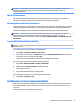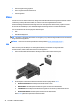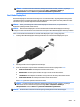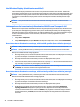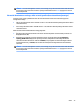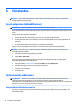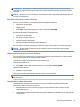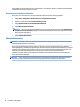User Guide - Windows 7
Table Of Contents
- Sissejuhatus
- Arvuti tundmaõppimine
- Ühenduse loomine võrguga
- Ühenduse loomine traadita võrguga
- Ühenduse loomine kaabelvõrguga
- Klaviatuuri, puutežestide ja osutusseadmete abil navigeerimine
- Multimeediumid
- Toitehaldus
- Arvuti sulgemine (väljalülitamine)
- Toitesuvandite määramine
- Energiasäästurežiimide kasutamine
- Akutoite kasutamine
- Välise vahelduvvoolutoite kasutamine
- Väliskaardid ja -seadmed
- Draivid
- Turvalisus
- Arvuti kaitsmine
- Paroolide kasutamine
- Viirusetõrjetarkvara kasutamine
- Tulemüüritarkvara kasutamine
- Oluliste turbevärskenduste installimine
- HP Client Security kasutamine (ainult teatud mudelitel)
- HP Touchpoint Manageri kasutamine (ainult teatud mudelitel)
- Valikulise turvakaabli paigaldamine (ainult teatud mudelitel)
- Sõrmejäljelugeja kasutamine (ainult teatud mudelitel)
- Hooldus
- Varundus ja taaste
- Utiliidid Computer Setup (BIOS), TPM ja HP Sure Start
- Riistvaradiagnostika HP PC Hardware Diagnostics (UEFI) kasutamine
- Klienditugi
- Tehnilised andmed
- Juurdepääs
- Arvutiga reisimine või selle transportimine
- Tõrkeotsing
- Tõrkeotsinguressursid
- Probleemide lahendamine
- Arvuti ei käivitu
- Arvuti ekraan on tühi
- Tarkvara töötab tavatult
- Arvuti on sisse lülitatud, kuid ei reageeri
- Arvuti on ebatavaliselt kuum
- Välisseade ei tööta
- Traadita võrguühendus ei toimi
- Ketast ei loeta
- Film pole välisel kuvamisseadmel nähtav
- Ketta kõrvetamise protsess ei alga või peatub enne lõpulejõudmist
- Elektrostaatiline lahendus
- Tähestikuline register
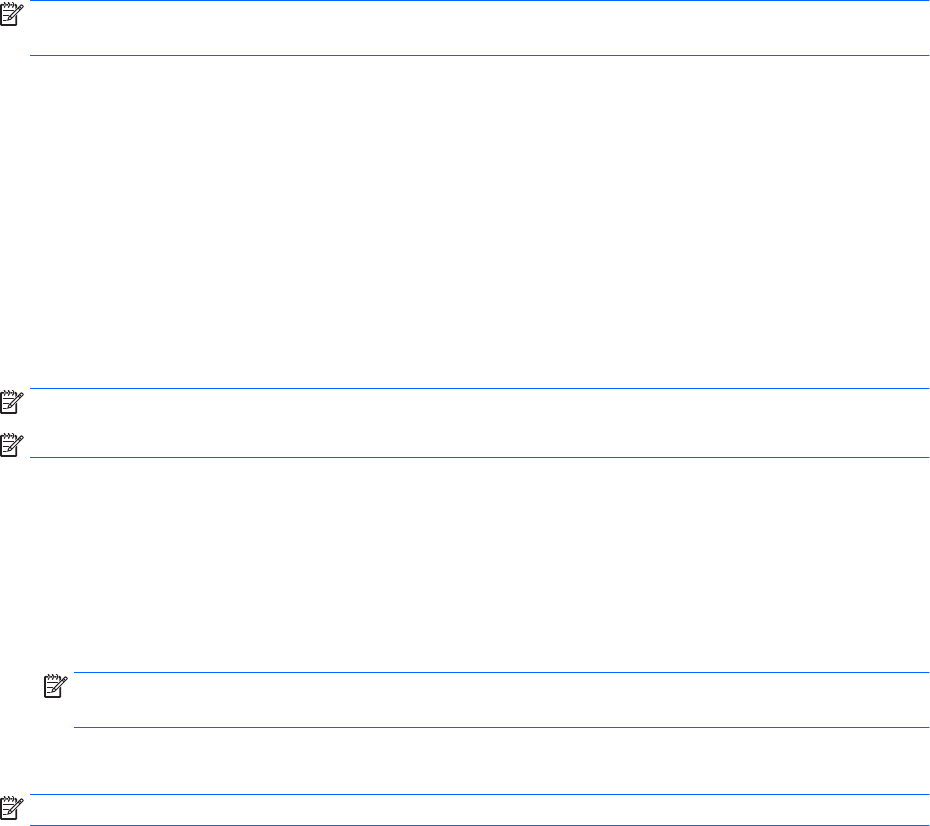
Intel Wireless Display (ainult teatus mudelitel)
Intel® Wireless Display võimaldab arvuti kuvatava sisu juhtmevaba esitamist teleri ekraanil. Juhtmevaba
kuvaedastuse kasutamiseks on tarvis spetsiaalset teleriadapterit (eraldi ostetav). Väljundikaitsega DVD-sid ei
pruugi Intel Wireless Display kaudu esitada saada. (Kaitseta DVD-sid saab esitada küll.) Väljundikaitsega Blu-
ray-kettaid ei saa Intel Wireless Display kaudu esitada. Teleriadapteri kasutamise üksikasjad leiate tootja
juhistest.
MÄRKUS. Enne juhtmevaba esituse funktsiooni kasutamist veenduge, et arvutis on lubatud traadita
ühendus.
Juhtmega kuvarite tuvastamine ja ühendamine MultiStream Transporti abil
MultiStream Transport (MST) võimaldab ühendada arvutiga mitu juhtmega kuvamisseadet, ühendades need
arvuti VGA-pesa või DisplayPortiga ja ühtlasi välise jaoturi või dokkimisjaama VGA-pesa või DisplayPortiga.
Ühendada saab mitut moodi, sõltuvalt sellest, mis tüüpi graakakontroller on arvutisse paigaldatud ning kas
arvutis on sisseehitatud jaotur. Teavet selle kohta, mis riistvara arvutisse paigaldatud on, saate
seadmehaldurist.
1. Valige Start > Juhtpaneel.
2. Valige Süsteem ja turve, seejärel Süsteem. Siis klõpsake vasakpoolses veerus valikut Seadmehaldur.
Kuvarimisseadmete ühendamine arvutitega, millel on AMD graaka (koos valikulise jaoturiga)
MÄRKUS. AMD graakakontrolleri ja valikulise jaoturi abil saate ühendada kuni kolm kuvamisseadet.
MÄRKUS. Nvidia graakakontrolleri ja valikulise jaoturi abil saate ühendada kuni kolm kuvamisseadet.
Mitme kuvari häälestamiseks toimige järgmiselt.
1. Ühendage väline jaotur (eraldi ostetav) DP-DP-kaabli (eraldi ostetav) abil arvuti DisplayPorti. Veenduge,
et jaoturi toiteadapter on ühendatud vahelduvvoolutoitega.
2. Ühendage välised kuvamisseadmed VGA-portidesse või DisplayPortidesse jaoturil.
3. Lisateavet selle kohta, kuidas seadistada mitu kuvarit, vajutage fn+f4. Kui te mõnd ühendatud kuvarit ei
näe, veenduge, et iga seade on jaoturi õigesse porti ühendatud.
MÄRKUS. Mitme kuvari valikud on Dubleeri, mis peegeldab arvutiekraani kõigisse lubatud kuvaritesse,
ja Laienda, mis venitab arvutiekraani üle kõigi lubatud kuvarite.
Kuvarimisseadmete ühendamine arvutitega, millel on Inteli graaka (koos valikulise jaoturiga)
MÄRKUS. Inteli graakakontrolleri ja valikulise jaoturi abil saate ühendada kuni kolm kuvamisseadet.
Mitme kuvamisseadme häälestamiseks toimige järgmiselt.
1. Ühendage väline jaotur (eraldi ostetav) DP-DP-kaabli (eraldi ostetav) abil arvuti DisplayPorti. Veenduge,
et jaoturi toiteadapter on ühendatud vahelduvvoolutoitega.
2. Ühendage välised kuvamisseadmed VGA-portidesse või DisplayPortidesse jaoturil.
3. Kui Windows tuvastab DP-jaoturisse ühendatud monitori, kuvatakse dialoogiboks DisplayPort
Topology Notication (DisplayPorti topoloogia teavitus). Klõpsake kuvarite kongureerimiseks
sobivaid suvandeid. Mitme kuvari valikud on Dubleeri, mis peegeldab arvutiekraani kõigisse lubatud
kuvamisseadmetesse, ja Laienda, mis laiendab ekraanikujutise üle kõigi lubatud kuvamisseadmete
ekraanide.
34 Peatükk 5 Multimeediumid